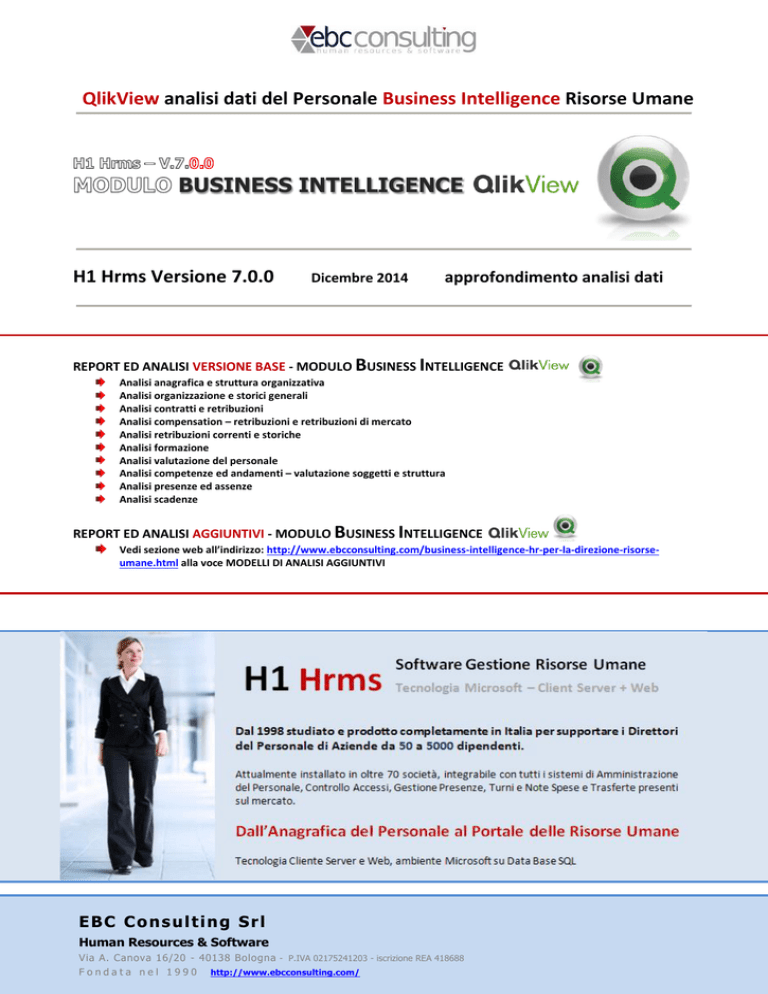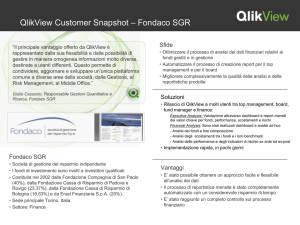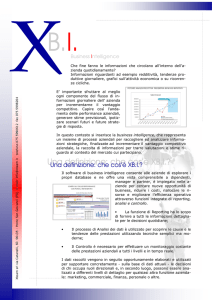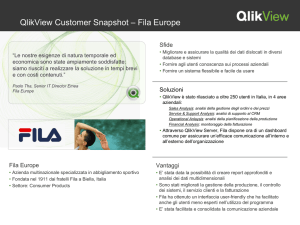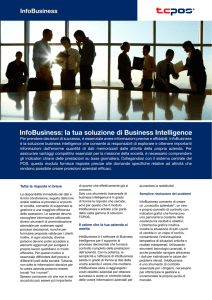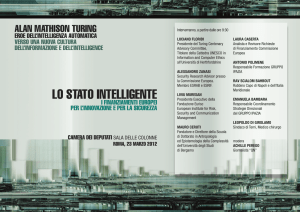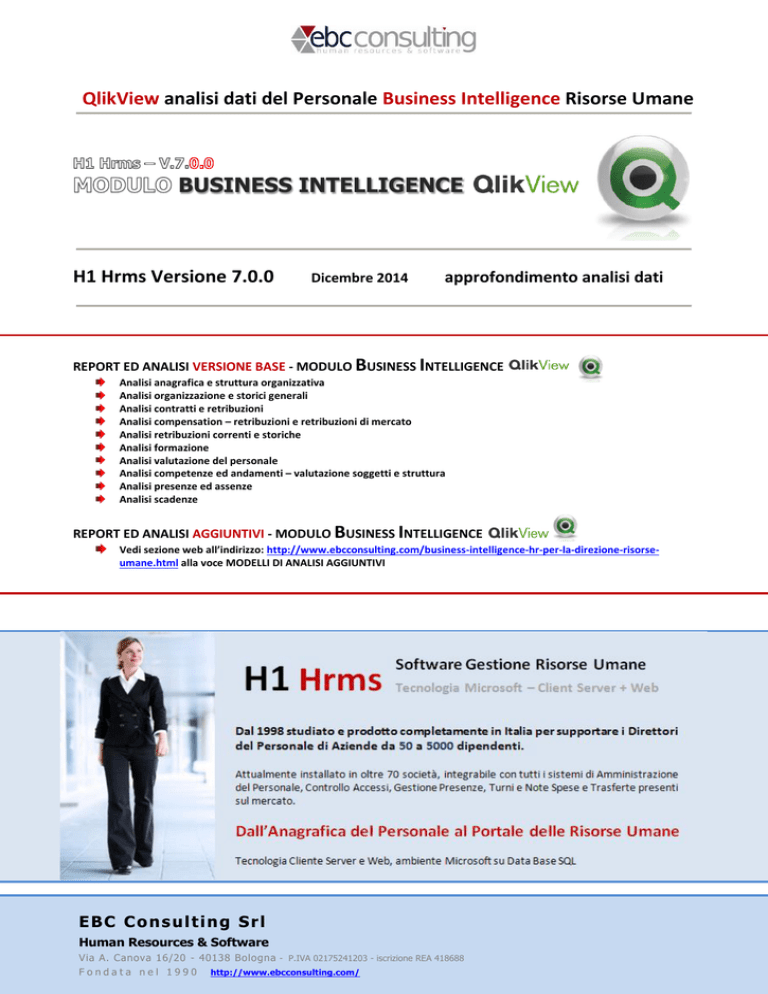
QlikView analisi dati del Personale Business Intelligence Risorse Umane
BUSINESS INTELLIGENCE
H1 Hrms Versione 7.0.0
Dicembre 2014
approfondimento analisi dati
REPORT ED ANALISI VERSIONE BASE - MODULO BUSINESS INTELLIGENCE
Analisi anagrafica e struttura organizzativa
Analisi organizzazione e storici generali
Analisi contratti e retribuzioni
Analisi compensation – retribuzioni e retribuzioni di mercato
Analisi retribuzioni correnti e storiche
Analisi formazione
Analisi valutazione del personale
Analisi competenze ed andamenti – valutazione soggetti e struttura
Analisi presenze ed assenze
Analisi scadenze
REPORT ED ANALISI AGGIUNTIVI - MODULO BUSINESS INTELLIGENCE
Vedi sezione web all’indirizzo: http://www.ebcconsulting.com/business-intelligence-hr-per-la-direzione-risorseumane.html alla voce MODELLI DI ANALISI AGGIUNTIVI
E B C C o n s ul t i n g S r l
Qlikview
analisi dati
del personale - Business intelligence risorse umane - H1 Hrms Versione 7.0.0 - dicembre 2014
Human
Resources
& Software
http://www.ebcconsulting.com/
Via A. Canova 16/20 - 40138 Bologna - P.IVA 02175241203
- iscrizione REA 418688
Fondata nel 1990
http://www.ebcconsulting.com/
Il
modulo Business Intelligence Qlik View è un modulo
aggiuntivo di H1 Hrms Sistema Integrato di Gestione Risorse
Umane e Personale, disponibile in due versioni:
Note contrattuali:
Le indicazioni del presente documento sono parte integrante
dei documenti legali di fornitura di H1 Hrms, compreso il
modulo Qlik View, analisi dati delle risorse umane e del
personale.
Eventuali nuove funzioni e nuovi report potranno essere
introdotte in qualsiasi momento.
Analyzer Base – un utente
Professional Base – un utente
L’integrazione dei dati all’interno di H1 Hrms consente analisi su tutti i
dati dell’area Risorse Umane, come Paghe, Presenze, Turni, Assenze,
Valutazione e Organizzazione.
I report disponibili sono già costruiti ma modificabili dall’utente utilizzando i campi e
le funzioni già presenti.
I report “AGGIUNTIVI” possono essere acquistati in base alle necessità in qualsiasi
momento.
Gli script di collegamento con il data base di H1 Hrms, che
costituiscono la nuvola base dei dati, sono forniti criptati e
quindi non direttamente accessibili e modificabili. Con la
versione Professional l’utente è abilitato ad utilizzare la nuvola
base dei dati per produrre autonomamente nuovi oggetti di
analisi (tabelle, grafici, cruscotti, ecc.) e report dinamici
stampabili anche su carta.
La versione Developer consente all’utente esperto di
aggiungere script non criptati e quindi integrare la nuvola base
dei dati con ulteriori collegamenti al data base di H1 Hrms e/o
ad altre fonti di dati (es. fogli excel, altri data base, ecc.).
Anagrafica e Struttura Organizzativa
Nel seguente foglio sono contenuti dati che fanno riferimento:
Dati di Organigramma
Indumenti consegnati al personale
Materiale consegnato al personale
Scolarizzazione
Storico eventi accaduti
Scadenze Interne
Centri di Costo
Qlikview analisi dati del personale - Business intelligence risorse umane - H1 Hrms Versione 7.0.0 - dicembre 2014
http://www.ebcconsulting.com/
Sheet – Anagrafica
Sulla parte sinistra abbiamo i bookmark sulla struttura organizzativa e sulle anagrafiche.
Nelle tue tabelle pivot principali troviamo i dati di tipo anagrafico, riferiti ai soggetti presenti in H1-Hrms, tipicamente
tutti i dati presenti sotto il menu “Singolo Soggetto” -> “Dati”.
Sono inoltre presenti due grafici a barre relativi ai ruoli propri a prescindere dall’organigramma, uno che conteggi i
soggetti suddividendoli per “Area Ruolo”, l’altro per “Ruolo”, identificabili nella sezione “Singolo Soggetto” ->
“Organizzazione” -> “Ruoli” di H1.
Il grafico a torta fa invece riferimento alla “Nazionalità” (personalizzabile in H1 sotto il menù “Tabelle”-> “Nazioni”).
Sheet – Scolarizzazione
Sulla parte sinistra abbiamo i bookmark relativi ad i titoli di studio.
Le prime due torte mostrano il dato in percentuale di Tipo/Area dei Titoli di Studio. Le altre due torte mostrano lo stesso
dato, espresso in termine di quantità. La parte corrispondente in H1 si trova sotto la schermata “CV” -> “Titoli di Studio”.
A supporto dei grafici, sono presenti nello stesso foglio, una tabella contenente Nome e Cognome dei soggetti, con i
relativi Titoli di Studio posseduti e le lingue conosciute (“CV” -> “Lingue”).
E’ presente inoltre una tabella Pivot che sostanzialmente è una aggregazione in cui è possibile avere un confronto diretto
tra le qualifiche possedute dal soggetto in relazione al contesto organizzativo, quindi alla posizione che occupa in
organigramma.
Qlikview analisi dati del personale - Business intelligence risorse umane - H1 Hrms Versione 7.0.0 - dicembre 2014
http://www.ebcconsulting.com/
Sheet – Albi e Ordini
Sulla parte sinistra sono i presenti i bookmark relativi ai dati anagrafici e all’organigramma.
L’aggregazione presente nella relativa tabella Pivot fa riferimento agli Attributi (Deleghe, Abilitazioni, ecc) che un
soggetto può possedere all’interno di un’azienda. La sezione H1 corrispondente a questi campi è raggiungibile da
“Singolo Soggetto” -> “Organizzazione” -> “Status”
Sheet – Note Anagrafiche
Mostra Note libero per il soggetto, in H1 raggiungibili da “Singolo Soggetto”-> “Note”
Sheet – Storico Eventi
In questo prospetto vengono mostrati i dettagli relativi allo storico Eventi (in H1-HRMS “Singolo Soggetto”-> “Storico”)
delle anagrafiche. Nella prima tabella c’è un elenco degli eventi, con informazioni relative al tipo di evento e alla
descrizione dello stesso. Ogni evento ha la sua data da storicizzazione.
Nel grafico a torta vengono visualizzati il numero di eventi in riferimento ai reparti/tipo reparti dell’organigramma.
Posizionandosi con il mouse sul singolo reparto viene visualizzata la quantità di eventi per quel reparto. Il dettaglio dei
singoli eventi lo si può vedere nella tabella correlata.
Per perfezionare il conteggio è presente un Bookmark sulla sinistra con le singole descrizioni e uno slider temporale per
“limitare” l’intervallo temporale considerato.
Qlikview analisi dati del personale - Business intelligence risorse umane - H1 Hrms Versione 7.0.0 - dicembre 2014
http://www.ebcconsulting.com/
Sheet – Struttura Organizzativa
Il foglio mostra la Struttura Organizzativa dell’azienda, dando il dettaglio per ogni nodo selezionato. Filtrando su un
singolo soggetto è possibile vedere a quale posizionamento nell’organigramma appartiene. I dati che vengono
visualizzati nella Pivot principale fanno riferimento a:
-
Azienda
Tipo di Reparto & Reparto
Posizione
Individuabili in H1 nella sezione “Organigramma”->”Dettaglio” dopo aver selezionato il nodo. Otre ai dati relativi
all’organigramma sono presenti anche dati relative all’anagrafiche (Sesso, Tipo stato, ecc..).
Qlikview analisi dati del personale - Business intelligence risorse umane - H1 Hrms Versione 7.0.0 - dicembre 2014
http://www.ebcconsulting.com/
Sheet – Materiali
Questa Pivot raccoglie i dati provenienti dalla schermata:
“Singolo Soggetto”->”Organizzazione”->”Materiali” che rappresentano i beni di consumo consegnati al soggetto, con
la relativa data di consegna. Nel grafico contenuto in questo prospetto vengono messe in relazione la quantità di
materiale rispetto ai reparti dell’organigramma. E’ possibile limitare il range temporale per mezzo dell’oggetto slider
presente.
Sheet – Indumenti
Qlikview analisi dati del personale - Business intelligence risorse umane - H1 Hrms Versione 7.0.0 - dicembre 2014
http://www.ebcconsulting.com/
Sheet – Struttura Organizzativa Nodi Direttamente Superiori
Nella seguente struttura gerarchica dell’Organigramma è possibile monitorare per ogni nodo, il relativo nodo
IMMEDIATAMENTE superiore.
Tali nodi sono etichettati con il prefisso PARENT e di questi è possibile tenere traccia di:
- Tipo Reparto
- Reparto
- Posizione
- IDAnagrafica & Nominativo
- Centri di Costo
Qlikview analisi dati del personale - Business intelligence risorse umane - H1 Hrms Versione 7.0.0 - dicembre 2014
http://www.ebcconsulting.com/
Competenze
Confronto tra le competenze richieste e le abilitazioni richieste e le stesse necessarie nelle posizioni in cui il soggetto è
associato in organigramma. La valutazione tiene conto del peso della competenza rispetto alle altre dello stesso ruolo.
La schermata di riferimento in H1 è sotto “Singolo Soggetto”->”Competenze”.
Le aree interessate sulle quale è possibile fare le aggregazione sono:
-
Anagrafici
Organigramma
Competenze (Area, Descrizione)
Competenze per Ruolo (Aziendale e di Organigramma)
Sheet - Scheda Valutazione del Dipendente
Rappresentano le competenze sui singoli soggetti. Le competenze si riferiscono:
-
Alle competenze personali possedute da un soggetto
Alle competenze associate alla sua posizione in Organigramma
Alle competenze associate ad un determinato Ruolo Aziendale
Selezionando un singolo RUOLO per un soggetto è possibile vedere la sua adeguatezza a quel determinato ruolo,
confrontando i
valori assegnati ad una certa competenza con quelli che sono richiesti.
Nel primo grafico a Radar vengono messe in relazioni le medie dei valori:
- Espresso (in H1 “Valore”)
- Richiesto (in H1 “Potenziale”)
Qlikview analisi dati del personale - Business intelligence risorse umane - H1 Hrms Versione 7.0.0 - dicembre 2014
http://www.ebcconsulting.com/
per ogni soggetto valutato, in relazione all’area di competenza per la quale è avvenuta la valutazione. Sono tutti i valori
che rappresentano le competenze possedute da un soggetto.
In questo modo è possibile vedere quanto un soggetto è idoneo ad un determinato ruolo occupato in azienda.
Vengono visualizzati i seguenti parametri aggregati (indicazioni percentuali di scarto):
# TPS: Totale Ponderato del Soggetto valutato
# TPMP: Totale Ponderato Medio della Posizione
# Da ragg: Totale ponderato Da Raggiungere
Selezionando un soggetto è possibile vedere nella tabella Pivot, denominata Competenze Soggetti, il dettaglio delle
singole competenze aggregate per aree di competenza, con i valori corrispondenti.
Sheet - Abilitazioni del Dipendente
Abilitazioni:
- Possedute
- Richieste
per i vari ruoli organizzativi, associati alla posizione di appartenenza del soggetto in organigramma.
Qlikview analisi dati del personale - Business intelligence risorse umane - H1 Hrms Versione 7.0.0 - dicembre 2014
http://www.ebcconsulting.com/
Sheet – TPMP Medio
Sheet - Mappatura Ruolo
Qlikview analisi dati del personale - Business intelligence risorse umane - H1 Hrms Versione 7.0.0 - dicembre 2014
http://www.ebcconsulting.com/
In questo prospetto le competenze/aree/tipologia vengono messe in relazione al ruolo del soggetto nell’organigramma
(Da Mansioni). In questo modalità di visualizzazione è possibile vedere se un soggetto ha le competenze adeguate nel
quel determinato ruolo in organigramma.
Dunque nella prima tabella avremo l’aggregazione delle Posizione e del Ruolo in riferimento alle competenze con i
relativi valori espressi per quella competenza.
Nei grafici a radar è possibile monitorare i ruoli in riferimento a:
-
Aree Competenze
Tipologie di Competenza
Aree Competenza in riferimento ai Reparti
Tipologie di Competenza in riferimento ai Reparti
Per perfezionare l’analisi è consigliabile vedere il comportamento selezionando il ruolo. In questo modo verrà
visualizzata la mappatura di una delle dimensioni precedenti ( tra Aree Competenza, Tipologia) su un determinato Ruolo,
per quello specifico Reparto (se si considera i due radar relativi ai Reparti).
Sheet - Dizionario Competenze
Rappresenta un supporto ai Prospetti visti nel foglio, dove è presente l’elenco di tutte le competenze, con i rispettivi ID
di riferimento, le aree di competenza di appartenenza e gli indicatori che descrivono il giudizio previsto per quella
specifica competenza.
Qlikview analisi dati del personale - Business intelligence risorse umane - H1 Hrms Versione 7.0.0 - dicembre 2014
http://www.ebcconsulting.com/
Sheet - Competenza su Organigramma
Ripropone la stessa logica di associazione precedente (per Ruolo) ma definisce più nel dettaglio la struttura organizzativa
dell’azienda, definendo per ogni soggetto le competenze possedute. Oltre al Ruolo, l’aggregazione finale viene espressa
sulle seguenti dimensioni:
Qlikview analisi dati del personale - Business intelligence risorse umane - H1 Hrms Versione 7.0.0 - dicembre 2014
http://www.ebcconsulting.com/
Contratto e Retribuzioni
Le aree interessate in questi prospetti riguardano:
- Anagrafica
- Organigramma
- Centri di Costo
- Retribuzioni Correnti
- Retribuzioni Storico
- Contratto Attuale
- Attributi
Sheet – Contratti
In questa sezione vengono mostrati tutti i dati che è possibile trovare nella sezione H1 “Singolo_Soggetto”->“Contratto”
Le aggregazioni principali contenute in questo prospetto sono:
-
Part time
Qualifica
Scadenze Contratti
Condizione Contrattuale
Motivo Assunzione (in H1 “Altre info sui contratti”)
Sono tra gli altri presenti dei cruscotti che mostrano:
-
L’Anzianità media di servizio calcolata sulla Data in Ingresso in Azienda del dipendente o sulla Data di
assunzione.
L’Anzianità media di servizio dei Dipendenti.
Fasce di Anzianità (misurata in anni)
Qlikview analisi dati del personale - Business intelligence risorse umane - H1 Hrms Versione 7.0.0 - dicembre 2014
http://www.ebcconsulting.com/
Sheet – Retribuzioni Correnti (1-2)
Questo prospetto fa riferimento alle retribuzioni correnti. In particolare in alcune tabelle vengono plottati gli elementi
retributivi complessivi dell’intero organico, altre invece presentano il dettaglio di ogni singolo soggetto (filtrando sul
singolo collaboratore e/o sulle singole voci retributive).
Per ogni oggetto sono definite le seguenti voci:
- Somma = Valore (voce retributiva) * PercentualePosizione in Organigramma del soggetto. A tutti gli effetti
rappresenta l’incidenza effettiva che ha quella specifica voce retributiva per un soggetto in quel nodo.
- Media Ass. = Media assoluta(aritmetica) del Valore retributivo
- Media Rel. = Media relativa riferita alla percentuale di appartenenza al nodo
- Max. = Ritorna il valore massimo tra una determinata voce retributiva.
Nel foglio sono presenti delle statistiche (Pivot) che aggregano le voci retributive rispetto a parametri come la
Condizione Contrattuali, Qualifica piuttosto che Centro di Costo, al fine di mostrare l’incidenza delle varie voci
retributive su questi parametri.
Qlikview analisi dati del personale - Business intelligence risorse umane - H1 Hrms Versione 7.0.0 - dicembre 2014
http://www.ebcconsulting.com/
Sheet – Retribuzioni Storico
Utilizzato per le analisi storiche dei dati retributivi, mostra il trend dei singoli valori retributivi mese per mese.
Sheet – Procedure/Attributi
I seguenti dati fanno riferimento alle seguenti schermate in H1:
- Attributi: “Singolo_Soggetto”->“Organizzazione” -> “Status”
- Procedure: “Singolo_Soggetto”->“Organizzazione” -> “Procedure”
Qlikview analisi dati del personale - Business intelligence risorse umane - H1 Hrms Versione 7.0.0 - dicembre 2014
http://www.ebcconsulting.com/
Formazione
Le aree interessate in questo Report riguardano:
Anagrafica
- Organigramma
- Contratti
- Competenze
- Formazione
- Periodi di Gestione (MBO)
- Attributi
In ogni Sheet è inserito in alto un pulsante che consente il conteggio dei dati in HH e GG, cosi come la possibilità di
vedere il dato espresso in:
- Valori Assoluti
- Valori Percentuali
Per tutti i report è possibile scegliere l’anno e i dati organizzativi su cui effettuare il focus e l’analisi dei dati relativi. Tra
i dati principali relativi alla formazione su cui è possibile fare selezioni troviamo i seguenti campi:
- Tipo Corso
- Tipologia Corso
- Area Tematica
- Edizione/Sessione/Date Certe
- Tutti i dati che fanno riferimenti alla struttura organizzativa e ai dati anagrafici e contrattuali.
Sheet – Verifica Partecipazione Media
I dati visualizzati in questo documento fanno riferimento al registro presenze.
Dal momento che i corsi "solo anagrafica" non hanno alcuna corrispondenza in tale registro, questi non sono
contemplati nel presente foglio.
La tabella si riferisce SOLO a corsi gestiti in H1 Hrms nella modalità completa perché solo per essi è disponibile il dettaglio
delle ore di presenza.
Qlikview analisi dati del personale - Business intelligence risorse umane - H1 Hrms Versione 7.0.0 - dicembre 2014
http://www.ebcconsulting.com/
Il funzionamento più corretto prevede che sia stato popolato per il corso il campo "Totale ore
previste" nel form H1 Hrms> Formazione >Programma. Nel caso in cui questo dato non sia disponibile (colonna DTot =
'No') la tabella lo deriva dalla sommatoria delle ore previste per ogni giornata per una edizione del corso. I valori di
presenza, essendo riferiti al complesso di tutti i partecipanti alla medesima edizione, vengono aggregati in un valore di
"Ore Presenza media": è questo il valore che viene confrontato col valore di Ore previste per il corso per determinare
la "% media di partecipazione".
Il valore di "% Partecipazione media" è:
- verde se OK = 100%
- rosso se < 100%
- su fondo rosso se > 100% che indica un'errata registrazione dei dati
Sheet – Programmazione Formazione
La scheda “Programmazione Formazione del Personale” contiene una serie di analisi utili ad una Visione Complessiva
della Formazione per le attività di Programmazione della stessa.
In questa tabella vengono descritti, per ogni singolo soggetto, tutte le informazioni principali che fanno riferimento alla
formazione (Sessione, Edizione, Date, ecc..) e un griglia in cui il dato di partecipazione al corso vieni presentato in questi
termini:
Se un soggetto non era stato assegnato a quello specifico corso, nella griglia viene indicato con il seguente
simbolo “-”
Se un soggetto era stato assegnato a quel corso e vi ha partecipato, nella griglia viene mostrato il valore “100”,
che sta ad indicare LA presenza.
Se un soggetto era stato assegnato a quel corso e NON vi ha partecipato, nella griglia viene mostrato il valore
“OreNP”.
Qlikview analisi dati del personale - Business intelligence risorse umane - H1 Hrms Versione 7.0.0 - dicembre 2014
http://www.ebcconsulting.com/
Sheet – Andamenti
I conteggi si basano su 2 tipi di valori numerici da conteggiare:
- Le Ore di Formazione effettivamente erogate (che in H1 sono conteggiate attraverso la funzione “Completa
presenze”);
- Il Numero di Partecipanti che hanno frequentato il corso;
Tipicamente la durata standard di una giornata formativa è definita dalla seguente relazione = ORE/7.5
Nelle schede successive sono mostrati dei grafici che mettono in confronto l’erogazione della formazione nel corso degli
anni.
A supporto del grafico vi è un indice anagrafico che definisce quanti tra maschi e femmine hanno partecipato ai vari
corsi.
Qlikview analisi dati del personale - Business intelligence risorse umane - H1 Hrms Versione 7.0.0 - dicembre 2014
http://www.ebcconsulting.com/
Sheet – Confronto Corsi (1-2)
I confronti vengono effettuati:
-
Anno su Anno: Per capire come è stata spalmata la formazione nei vari anni.
-
Nell’Anno: per definire in che modalità è stato erogato il totale della formazione.
Qlikview analisi dati del personale - Business intelligence risorse umane - H1 Hrms Versione 7.0.0 - dicembre 2014
http://www.ebcconsulting.com/
Sheet – Tipo Formazione
Qlikview analisi dati del personale - Business intelligence risorse umane - H1 Hrms Versione 7.0.0 - dicembre 2014
http://www.ebcconsulting.com/
Sheet – Attività formative svolte e da svolgere
L’ultimi è un prospetto (“Corsi Fatti/Da Fare”) pensato per monitorare la gestione dei Corsi. A partire dalla data odierna,
mostra per ogni soggetto, quali sono i corsi che ha già sostenuto e quelli che sono pianificati e da fare.
Qlikview analisi dati del personale - Business intelligence risorse umane - H1 Hrms Versione 7.0.0 - dicembre 2014
http://www.ebcconsulting.com/
Presenze e Assenza
I dati interessati in questo Report fanno riferimento alle seguenti aree:
- Anagrafica
- Organigramma
- Azienda
- Presenze e Assenze (oltre che Straordinari, Trasferte, Permessi)
In questo foglio vengono rappresentati i dati relativi alle assenze, giorno per giorno e per ogni singolo collaboratore. E’
possibile specificare il set di dati che si desidera avere visione e con la possibilità di poter impostare un periodo di inizio
e un periodo di fine.
-
Selezionando solamente l’anno d’inizio verranno caricati tutti i record riguardanti le assenze dei collaboratori
a partire dall’anno scelto fino alla data attuale.
Selezionando anno inizio e anno fine, si limiterà il range dei dati ad un periodo limitato (estremi compresi).
Il foglio include:
-
Tre matrici
o Tipi Assenza
o Tipologia Assenza
o Ore Assenze
che contengono un calendario master contenente tutte le assenze.
-
Il totale delle ore Assenza divise per Tipo e Periodo;
Una tabella lineare contenente il totale delle singole Assenze;
Un grafico a barre in cui le assenze vengono messe in relazioni alle posizioni da organigramma.
Per facilitare la lettura della “Matrice TIPI Assenza” è possibile scegliere di evidenziare ogni tipo assenza con un diverso
colore. Le associazioni Colori/Tipo Assenza vanno specificate e possono essere personalizzati in un file excel di supporto
contenuto nella cartella di lavoro del foglio Presenza-Assenza. La schermata H1-HRMS di riferimento è rintracciabile in:
“Singolo Soggetto”->“Periodo di Indisponibilità - assenze” .
Qlikview analisi dati del personale - Business intelligence risorse umane - H1 Hrms Versione 7.0.0 - dicembre 2014
http://www.ebcconsulting.com/
Scadenze
Questo Report rappresenta uno Scadenziario studiato per permettere il controllo totale di tutte le scadenze legate al
personale. E’ possibile avere una visione completa e dettagliata delle date limite, filtrato il periodo di riferimento o per
tipologia di scadenza o per singolo soggetto.
Utilizzando il report si potranno ad esempio ottimizzare i tempi di gestione delle pratiche per il rinnovo dei documenti
o anticipare le lavorazioni dei progetti più urgenti, riducendo in tal modo molti dei costi tipici generati da un cattivo
monitoraggio dei dati del personale.
Le aree interessate e le tipologie di scadenza rappresentate sono le seguenti:
-
Anagrafica
Organigramma
Scadenze Contrattuali (Contratti, Prove, Scatti)
Documenti Personali (Carta d’identità e Passaporto)
Documenti in H1-HRMS
Scadenze Interne
Formazione
Obiettivi (Personali e per Posizione)
Competenze
Privacy
Disciplinari (Ricezione Sanzione, Elevazione Sanzione, Applicazione Sanzione, Gestione Contestazione)
Cheklist
Sheet – Scadenziario Analitico
Qlikview analisi dati del personale - Business intelligence risorse umane - H1 Hrms Versione 7.0.0 - dicembre 2014
http://www.ebcconsulting.com/
Sheet – Calendario Master
Sheet – Grafici
Per stato delle scadenze "Passate" si intendono tutte le scadenze che sono antecedenti alla data attuale.
Tutte le altre rappresentano le Scadenze "Future".
Qlikview analisi dati del personale - Business intelligence risorse umane - H1 Hrms Versione 7.0.0 - dicembre 2014
http://www.ebcconsulting.com/
Sintesi Anagrafica
Il report mostra una sintesi dei contenuti Anagrafici e della struttura organizzativa in H1-HRMS.
Le aree interessate in questo Report sono:
- Anagrafica
- Organigramma
- Ruoli (a prescindere dall’organigramma)
- Eventi
- Scolarizzazione
- Contratti (Corrente/Storico)
- Centri di Costo
- Retribuzioni (Corrente/Storico)
- Competenze (Corrente/Storico)
- Formazione
Sheet – Struttura Organizzativa
Viene mostrata la Struttura Organizzativa dell’azienda. Dunque filtrando sul singolo soggetto è possibile vedere a quale
posizionamento nell’organigramma appartiene. Il foglio contiene una pivot che mostra i dettagli dell’organigramma. Ci
sono un serie di grafici che mostrano lo stato delle anagrafiche per:
-
Sesso
Età media (Fasce di età) dei collaboratori
Stato delle Anagrafiche
Viene visualizzato la situazione dell’organico per:
-
Azienda
Tipo Reparto
Reparto
Posizione
E’ possibile perfezionare le selezioni andando ad filtrare su parametri prettamente anagrafici (Sesso, Stato
dell’Anagrafica, Fasce di età).
Qlikview analisi dati del personale - Business intelligence risorse umane - H1 Hrms Versione 7.0.0 - dicembre 2014
http://www.ebcconsulting.com/
Sheet – Retribuzioni Storico
Sheet – Contratti
E’ possibile monitorare dal report lo stato dei:
-
-
Dati Contrattuali Attuali (Contratto Nazionale, Qualifica, Livello, Condizione Contrattuale, Date[Assunz, Scatto,
ecc], )
Dati Storico Contrattuali (Contratto Nazionale, Categoria, Livello, PercPartTime).
Calcolo dinamico dell’ Anzianità di Servizio (Calcolato in mese in riferimento alla Data di Ingresso in Azienda) e
il calcolo di anzianità media di servizio (Calcolato in anni).
Distribuzione dell’organico (con relativa tabella dettagliata) per:
o Qualifica
o Livello
o Condizione Contrattuale
Motivi Assunzione
Qlikview analisi dati del personale - Business intelligence risorse umane - H1 Hrms Versione 7.0.0 - dicembre 2014
http://www.ebcconsulting.com/
Sheet – Competenze Correnti
Sheet – Competenze Storiche
Qlikview analisi dati del personale - Business intelligence risorse umane - H1 Hrms Versione 7.0.0 - dicembre 2014
http://www.ebcconsulting.com/
Scheda Dipendente
Il Report rappresenta un Scheda riassuntiva del dipendente.
Le dati che è possibile consultare nel seguente Report sono:
-
Anagrafica dei soggetti
Organigramma
Contrattuali (Attuali)
Eventi
Scolarizzazione (Titoli di Studio, Corsi e Stage Aziendali)
Esperienze Lavorative
Competenze Personali.
Qlikview analisi dati del personale - Business intelligence risorse umane - H1 Hrms Versione 7.0.0 - dicembre 2014
http://www.ebcconsulting.com/
Pianta Organica
Il Report consente la pianificazione e la gestione della pianta organica del personale, completa di percentuale di
attribuzione alla posizione in organigramma.
Consente in sintesi una visione dettagliata ESIGENZE – COPERTURE di personale, mostrando semplicemente il delta
positivo o negativo.
E’ possibile effettuare conteggi per:
- Dipartimento
- Azienda
- Tipo Reparto
- Reparto
- Posizione
- Dipendente
- Stato Anagrafica
La Pianta organica mostra per posizione aziendale i soggetti previsti in numero, i soggetti previsti in percentuale, i
soggetti presenti in percentuale e la differenza. Il colore rosso, giallo e bianco mostrano differenze o le corrispondenze
dei soggetti nella Pianta Organica, evidenziando immediatamente i posti occupati, disponibili e vacanti.
Qlikview analisi dati del personale - Business intelligence risorse umane - H1 Hrms Versione 7.0.0 - dicembre 2014
http://www.ebcconsulting.com/